Omgå påloggingsskjermen for Windows 11: 4 effektive løsninger
Har du problemer med å logge inn på Windows 11? Fungerer ikke passordet ditt? Ser du påloggingsskjermen, men kommer ikke inn?
Ikke bekymre deg! I denne artikkelen skal vi vise deg hvordan du omgå Windows 11-påloggingsskjermenVi gir deg fire måter å gjøre det på. Så fortsett, så vil du kunne få tilgang til Windows-systemet ditt igjen.
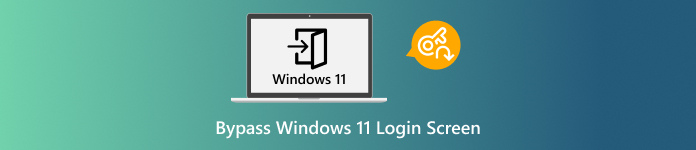
I denne artikkelen:
Måte 1: Omgå Windows 11-påloggingsskjermen via et Pro Tool
Hvis du trenger å omgå Windows 11-påloggingsskjermen, kan et proffverktøy gjøre det enkelt. Verktøyet heter imyPass Windows Passord TilbakestillDen er utviklet for å håndtere problemer med Windows-passord og kontoer. Enten du har glemt eller mistet passordet ditt, eller du ikke kan logge inn av en annen grunn, kan den hjelpe.
Men merk at den bare støtter Windows 11 hvis BitLocker er slått av før låsing. Alt i alt er den trygg å bruke, og den fungerer.
Først installerer du imyPass Windows Password Reset på en datamaskin du enkelt har tilgang til.
Som du kan se på grensesnittet, har du to alternativer for å opprette en oppstartbar disk.
• Hvis du vil bruke en CD/DVD, velg ROM-stasjonen din og klikk på Brenn CD/DVD.
• Hvis du vil bruke en USB-stasjon, velg USB-stasjonen din og klikk på Brenn USB.
Når prosessen er ferdig, fjern det oppstartbare mediet forsiktig.
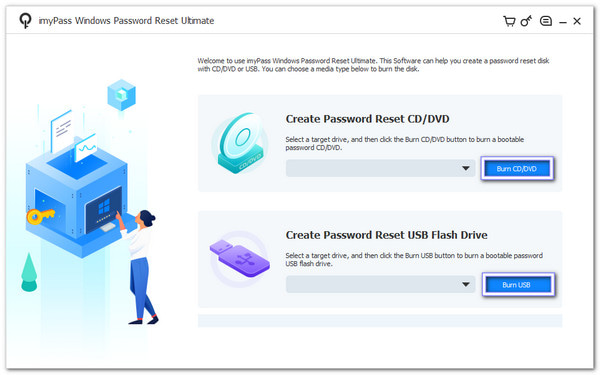
Sett inn den oppstartbare CD-en/DVD-en eller USB-en i den låste datamaskinen. Slå på datamaskinen og sørg for at den starter opp fra mediet. Programmet lastes inn automatisk. Velg deretter Windows-operativsystemet ditt og velg kontoen din. Klikk deretter på Tilbakestille passord -knappen og skriv inn et nytt passord.
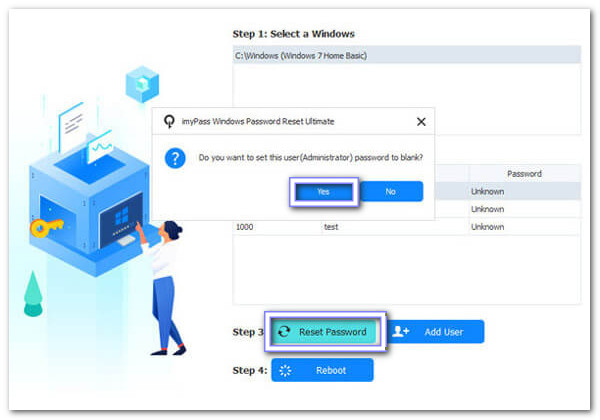
Etter tilbakestillingen, klikk på Start på nytt -knappen. Fjern deretter det oppstartbare mediet og start datamaskinen på nytt. Den vil nå starte opp normalt i Windows 11. Det du trenger å gjøre nå er å logge på med det nye eller oppdaterte passordet du nettopp opprettet.
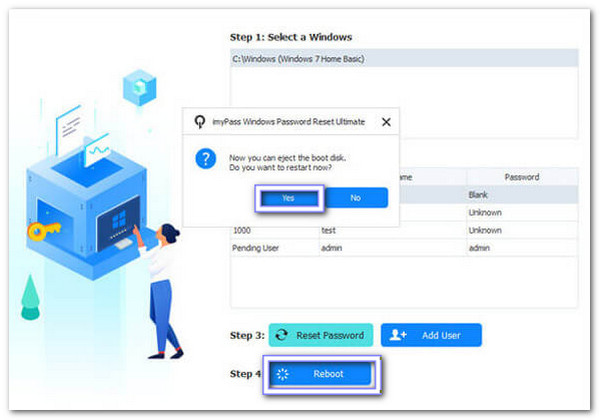
Gratulerer! Du har omgått Windows 11-påloggingsskjermen med imyPass Windows Password Reset. Husk å oppbevare oppstartsmediet trygt for fremtidig bruk eller hvis du glemmer passordet ditt igjen.
Fordeler
- Du kan tilbakestille passordet ditt ved hjelp av en CD/DVD eller USB-stasjon.
- Trygt å bruke; det vil ikke slette eller endre dataene dine.
- Fungerer med mange merker: HP, Dell, Lenovo, Acer, Asus, Toshiba, Sony, Samsung, etc.
- Du kan også bruke den til omgå Windows 10-passordet, samt 8.1, 8, 7, osv.
Ulemper
- Det er betalt, men det kommer med en 30-dagers pengene-tilbake-garanti.
Metode 2: Omgå Windows 11-påloggingsskjermen med kommandoprompt
Du kan også omgå Windows 11-innloggingsskjermen ved hjelp av ledeteksten. Det er imidlertid vanskelig. Du må skrive kommandoer nøye. Hvis du gjør en feil, kan det hende at systemet ikke fungerer som det skal. Det krever også administratorrettigheter, så ikke alle kan bruke dette. Denne metoden er bra for teknologikyndige brukere som forstår kommandoer.
Kjør Start meny, skriv inn cmd, og høyreklikk deretter på Ledeteksten og plukke Kjør som administratorDet gir deg full tillatelse til å kjøre kommandoer.
Skriv inn denne kommandoen: powercfg /SETDCVALUEINDEX SCHEME_CURRENT SUB_NONE KONSOLELÅS 0 og trykk Tast innDet hjelper deg med å hoppe over innloggingsskjermen når den bærbare datamaskinen din går på batteri.
For å gjøre det samme når datamaskinen er koblet til strøm, skriv inn denne kommandoen: powercfg /SETACVALUEINDEX SCHEME_CURRENT SUB_NONE KONSOLELÅS 0 og trykk Tast innNå vil datamaskinen hoppe over påloggingsskjermen, enten den er på batteri eller lader.
Start datamaskinen på nytt. Etter at den slår seg på, skal den gå direkte til skrivebordet uten å be om et passord.
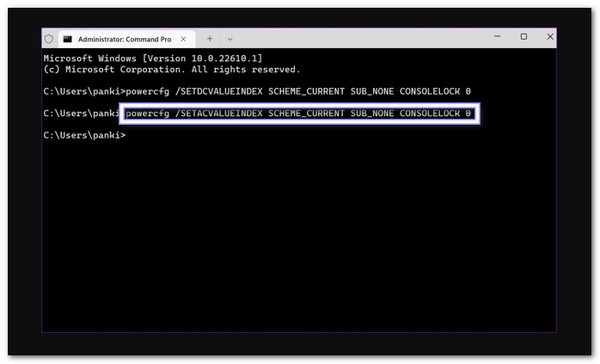
Fordeler
- Kan sjekke og reparere ødelagte systemfiler.
- Bruker verktøy som allerede finnes i Windows, så du trenger ingen ekstra programmer.
Ulemper
- Feilstavede kommandoer kan forårsake systemfeil eller dataproblemer.
- Det er teknisk og vanskelig for brukere som ikke kjenner kommandoer.
Metode 3: Omgå Windows 11-påloggingsskjermen via en annen administratorkonto
Tenk deg å ha to administratorkontoer på datamaskinen din. Hvis du glemmer passordet ditt, kan du bruke den andre kontoen til å omgå Windows 11-påloggingsskjermen. Bare logg inn på den kontoen, gå til innstillinger og endre passordet til den låste kontoen. Denne metoden er enkel og rask. Du trenger imidlertid tilgang til den andre administratorkontoen først.
Logg inn på en annen administratorkonto på datamaskinen din. Du trenger tilgang til en konto med administratorrettigheter.
Åpne Kontrollpanel fra Start menyen. Se deretter etter Brukerkontoer og klikk Administrer en annen kontoDen viser alle brukerkontoer på datamaskinen din.
Velg nå kontoen du vil omgå. Klikk deretter på Endre passordet.
Skriv inn et nytt passord og et hint du husker. Trykk på Bytt passord for å fullføre. På denne måten trenger ikke kontoen lenger det gamle passordet ved innlogging.
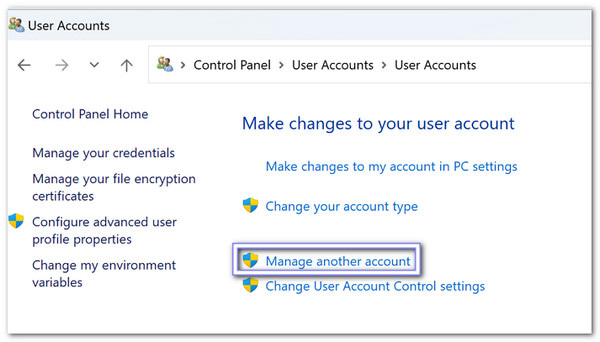
Fordeler
- Holder brukerfiler intakte når det gjøres riktig.
- Det er raskt hvis du allerede har tilgang til administratorkontoen.
Ulemper
- Det vil ikke hjelpe hvis alle administratorkontoene også er låst.
- Du må ha juridisk tillatelse til å bruke den andre administratorkontoen.
Metode 4: Omgå Windows 11-påloggingsskjermen med en forhåndsopprettet disk
En disk for tilbakestilling av passord er en spesiell USB-enhet eller CD du lager før du glemmer passordet ditt. Den inneholder filer som hjelper deg med å tilbakestille passordet ditt enkelt. Hvis du blir låst ute, kobler du bare til disken, følger trinnene og oppretter et nytt passord. Denne metoden er nyttig, men krever planlegging, slik at du kan omgå påloggingsskjermen i Windows 11.
Slå på datamaskinen og skriv inn feil passord på innloggingsskjermen.
Når du ser tilbakestille passord alternativet, koble disken for tilbakestilling av passord til datamaskinen.
Velg disken i Veiviser for tilbakestilling av passordDen vil veilede deg gjennom tilbakestillingen av passordet ditt.
Skriv inn et nytt passord du kan huske, sammen med et hint. Klikk deretter Neste og så Bli ferdig for å fullføre prosessen. Nå kan du logge inn med det nye eller oppdaterte passordet uten problemer.
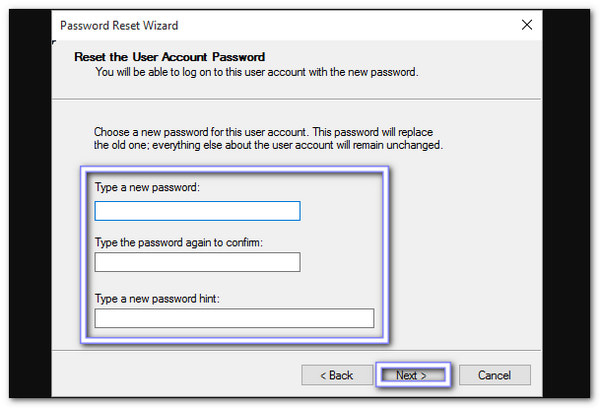
Fordeler
- Det er en offisiell Windows-funksjon og er enkel å følge.
- Fungerer offline, så du trenger ikke internettilgang.
- Det fungerer også å omgå Windows 7-passordet.
Ulemper
- Hvis disken mistes eller blir skadet, blir den ubrukelig.
- Den kan ikke opprettes etter at du allerede er utelåst.
Konklusjon
Når du vil omgå påloggingsskjermen i Windows 11, den beste måten er å bruke et profesjonelt program, som imyPass Windows Passord TilbakestillSom vist ovenfor, kan den fjerne passordet slik at du kan få tilgang til datamaskinen uten å logge inn.
Hvis du ikke vil bruke et tredjepartsprogram, kan du selvfølgelig stole på de andre løsningene som er nevnt. Husk at det er mulig å omgå Windows 11-skjermen, men det er viktig å gjøre det forsiktig.
Vi håper denne artikkelen hjelper deg med å komme i gang med Windows 11-systemet ditt uten problemer. Vi vil gjerne høre om din erfaring i kommentarfeltet!
Hot løsninger
-
Windows-passord
-
Windows-tips
-
Fiks Windows
-
Passordtips
Tilbakestill Windows-passord
Tilbakestill Windows Admin/brukerkonto
Gratis nedlasting Gratis nedlasting
